
Outro erro DLL conhecido como erro ntdll.dll que está atrapalhando os usuários de realizar suas tarefas específicas.
Quando qualquer usuário do Windows tenta iniciar, fecha ou executa um aplicativo específico, eles encontram mensagem de erro dll ntdll .
The program can’t start because ntdll.dll is missing from your computer. Try reinstalling the program to fix this problem.
Se você está entre esses usuários do Windows e está enfrentando esse erro, pode estar procurando uma solução para corrigi-lo, aqui estão boas notícias para você.
Neste artigo, você obterá a melhor solução que o ajudará a superar esse erro de DLL.
O que é ntdll.dll?
O ntdll.dll é um arquivo DLL (Dynamic Link Library) armazenado na pasta do sistema do sistema operacional Windows. Ele é criado automaticamente durante o processo de instalação do sistema operacional Windows. O arquivo ntdll.dll tem uma definição de “NT Layer DLL”.
O arquivo Ntdll.dll compreende funções do kernel do NT, para o funcionamento normal do sistema operacional Windows.
Desde que o arquivo ntdll.dll pode ser acessado ao mesmo tempo mais de um programa, e o problema appcrash ntdll.dll pode ocorrer em qualquer sistema operacional Windows.
Algumas mensagens de erro relacionadas ao Ntdll.dll:
Aqui estão algumas das mensagens de erro ntdll relacionadas que aparecem em seu sistema quando você tenta executar um programa. Dê uma olhada neles:
- “STOP: 0xC0000221 erro de disco desconhecido C: WinntSystem32Ntdll.dll”,
- “AppName: [NOME DO PROGRAMA] ModName: ntdll.dll”
- “[NOME DO PROGRAMA] causou uma falha no módulo NTDLL.DLL em [QUALQUER ENDEREÇO].
Agora, que você sabe sobre ntdll, o que é e algumas das outras mensagens de erro relacionadas. Vamos começar a resolvê-lo com as correções fornecidas neste artigo.
Como corrigir o erro Ntdll.dll no Windows 10?
Abaixo estão as soluções que certamente funcionarão para você na solução de problemas do erro ntdll. Passe por eles e veja qual das soluções o ajuda a corrigir o erro.
Índice
Solução 1: registre novamente o arquivo DLL
Para obter a correção ntdll.dll, você precisa registrar novamente o arquivo DLL. Isso pode ajudá-lo a resolver esse erro e você pode executar o aplicativo novamente.
Siga as etapas para cancelar o registro e registrar o arquivo ntdll.dll:
- Pressione a tecla Windows + R
- Digite cmd , clique com o botão direito nele e selecione executar como administrador

- Nas janelas do prompt de comando, digite o seguinte comando para cancelar o registro do arquivo ntdll.dll:
regsvr32.exe /u ntdll.dll
- Para registrar o arquivo ntdll.dll, digite o comando abaixo:
regsvr32.exe ntdll.dll
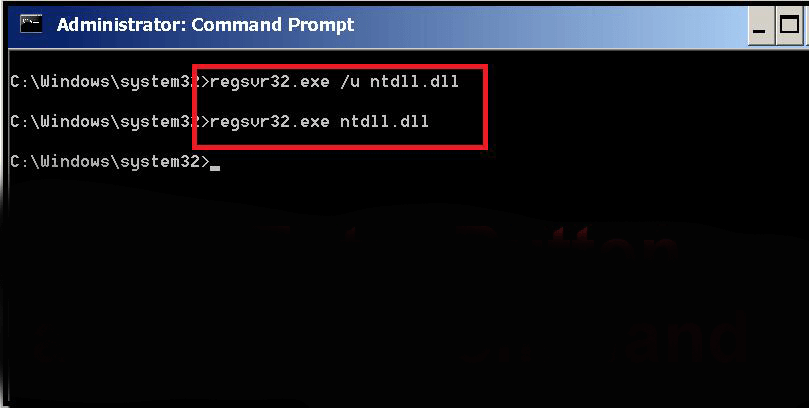
Depois de registrar novamente o arquivo ntdll.dll, espera-se que esta solução tenha o reparo ntdll.dll sem qualquer dificuldade.
Solução 2: execute o Verificador de arquivos do sistema
Muitas vezes, acontece que devido a arquivos de sistema Windows corrompidos em um erro ntdll.dll aplicativo aparece. Portanto, para corrigir esse problema, você precisa executar uma verificação SFC. Siga os passos para fazê-lo:
- Pressione o ícone do Windows
- Digite cmd , clique com o botão direito nele e selecione executar como administrador
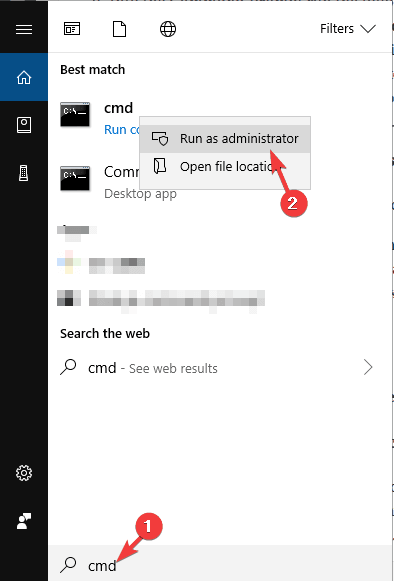
- Na janela do prompt de comando, digite sfc/scannow e pressione a tecla Enter
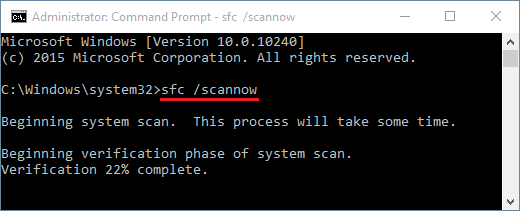
O processo de digitalização levará alguns minutos, portanto, seja paciente.
Após a conclusão da verificação, reinicie o computador e execute um programa para ver se esta verificação SFC obteve a correção ntdll.dll ou não.
Solução 3: execute a verificação do DISM
Mesmo depois de executar a varredura SFC, o erro ntdll.dll não foi corrigido, então você pode tentar executar uma varredura DISM em seu sistema para resolver esse erro de dll.
Siga os passos para fazê-lo:
- Pressione a tecla Windows + R
- Digite cmd , clique com o botão direito nele e selecione executar como administrador

- Na janela do prompt de comando, digite o seguinte comando um após o outro e pressione a tecla Enter após cada um:
Dism /Online /Cleanup-Image /CheckHealth
Dism /Online /Cleanup-Image /ScanHealth
Dism /Online /Cleanup-Image /RestoreHealth
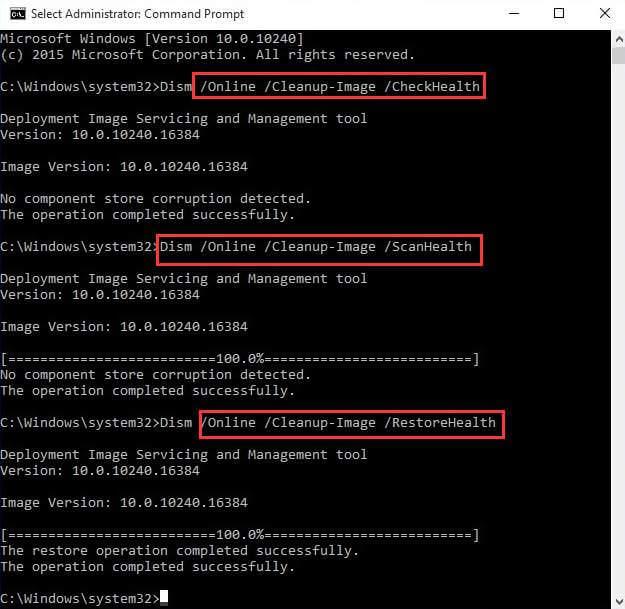
- Este processo de digitalização levará algum tempo para ser concluído, então você deve ser paciente.
Quando a verificação estiver concluída, tente executar o aplicativo que estava mostrando o erro de dll ntdll e veja se ele foi corrigido ou não.
Solução 4: substitua o arquivo de uma fonte confiável
Substituir o arquivo de uma fonte confiável pode ajudá-lo a resolver o erro de dll ntdll . Siga as etapas cuidadosamente para substituir o arquivo.
Em primeiro lugar, você pode localizar o arquivo em:
Para x86: Este PC > C:\Windows\System32 .
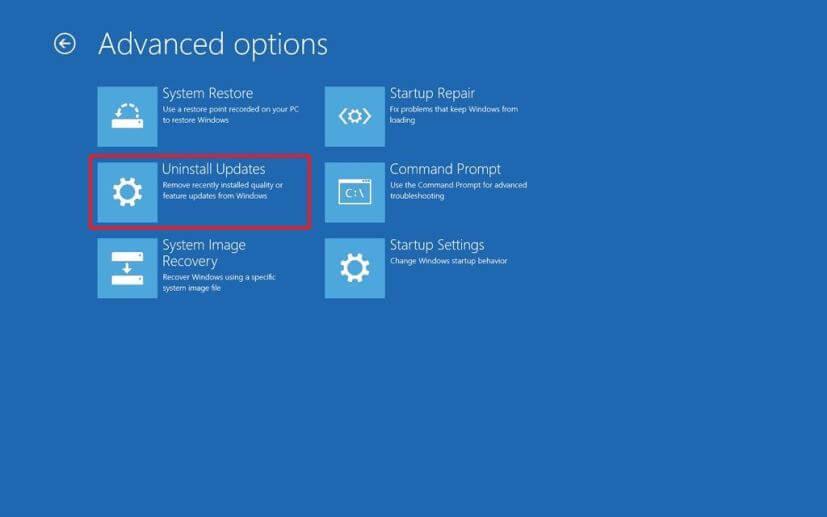
Para x64: Este PC > C:\Windows\SysWOW64.
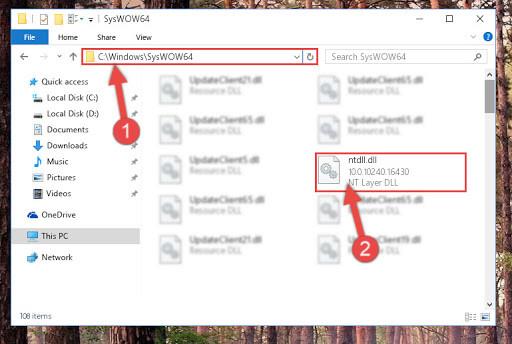
Agora, do outro computador, obtenha um novo arquivo com o mesmo número das versões do arquivo.
Depois disso , inicialize o Windows no modo de segurança , navegue pelo caminho mencionado acima e substitua o arquivo com a ajuda de qualquer dispositivo de armazenamento externo
- Pressione o ícone da janela
- Digite cmd , clique com o botão direito nele e selecione executar como administrador
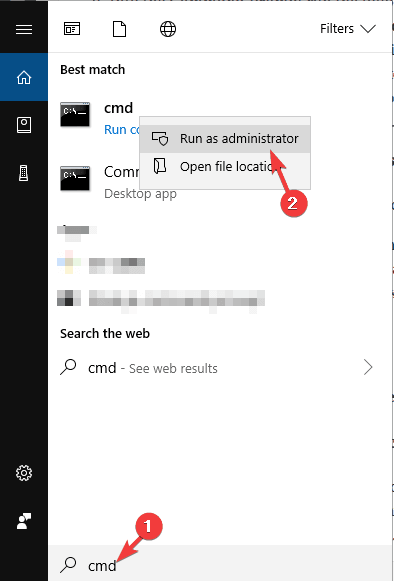
- Digite regsvr32 ntdll.dll no prompt de comando e pressione a tecla Enter
Reinicie o computador para salvar as alterações feitas.
Após a conclusão da substituição do arquivo, tente executar o aplicativo que mostrou o erro ntdll.dll e veja se ele ainda aparece ou desapareceu.
Solução 5: Atualizar Drivers
Muitas vezes, acontece que, devido a drivers desatualizados, alguns aplicativos mostram erro de dll ntdll ao tentar executá-los.
Portanto, sugere-se atualizar todos os drivers desatualizados para corrigir esse problema. Você pode visitar o site do fabricante ou o site oficial da Microsoft.
Ou você pode tentar o Driver Easy para atualizar os drivers e resolver problemas relacionados a outros drivers automaticamente.
Obtenha o Driver Easy para atualizar os drivers automaticamente
Solução 6: desative os complementos do IE
Tente desabilitar os complementos do IE para corrigir o erro ntdll.dll em seu sistema. Siga os passos para fazê-lo:
- Abra o Internet Explorer .
- Clique na guia Ferramentas no canto superior direito da janela do Internet Explorer.
- Agora, clique em Gerenciar Complementos .
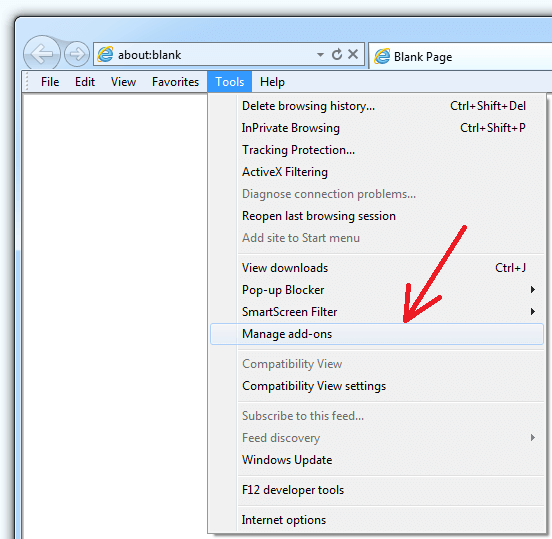
- Nesta janela, clique em Mostrar menu suspenso
- Clique nos complementos que foram usados pelo Internet Explorer
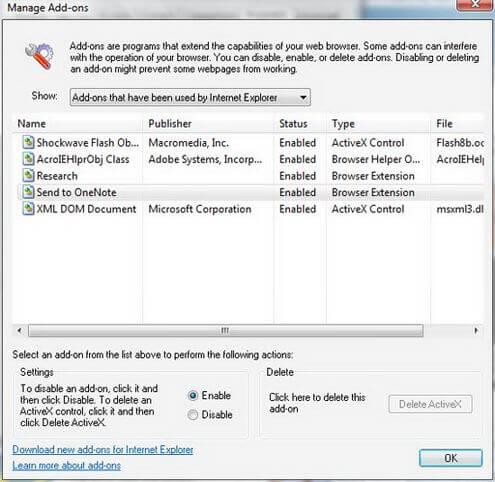
- Clique em cada Add-on na lista e clique em Desativar
- Clique em OK
- Se você receber uma mensagem para que as alterações entrem em vigor, talvez seja necessário reiniciar o Internet Explorer , clique no botão OK
- Feche o Internet Explorer.
Reinicie o seu dispositivo Windows e verifique se o erro Ntdll.dll ainda persiste ou não.
Solução 7: desative os recursos do UAC
Desabilitar o recurso de controle de conta de usuário pode ser útil para resolver o erro de dll ntdll em seu aplicativo.
Siga as etapas abaixo para desativar o UAC:
- Pressione o ícone do Windows
- Digite as configurações de controle de conta de usuário
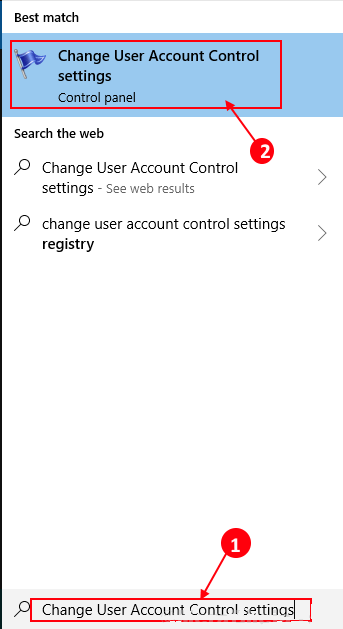
- Na janela do UAC, há um azul entre Never Notify e Always Notify
- Traga o controle deslizante para Nunca notificar e clique em OK
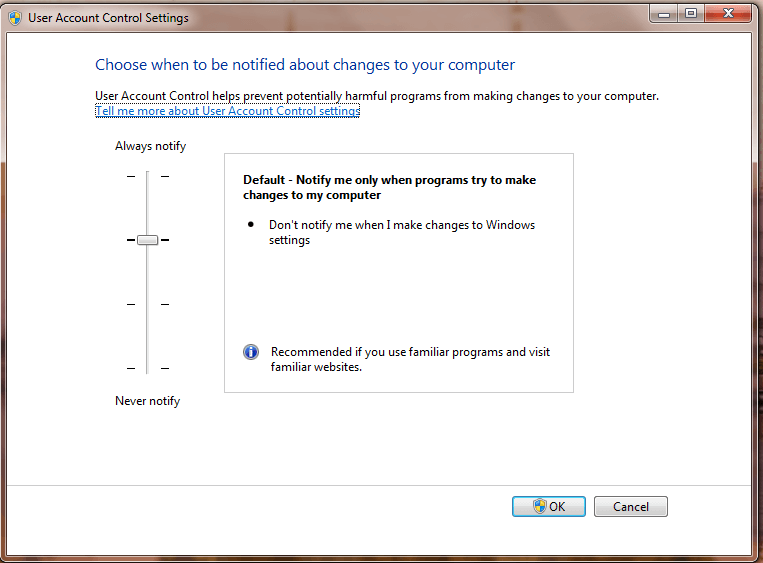
- Clique em Sim para confirmar
- Reinicie seu sistema para que as alterações entrem em vigor
Agora, tente executar o programa e veja se o problema foi corrigido ou não.
Solução 8: Verificação de vírus
Se o arquivo ntdll.dll está faltando no seu computador ou durante a execução de um programa, você vê este erro dll ntdll , então pode haver uma possibilidade de que seja devido a um ataque de vírus.
Examine o seu sistema Windows para o vírus para limpar a infecção por malware ou vírus do seu computador e corrigir o erro de dll.
Para remover o vírus, você pode tentar o Spyhunter . Isso limpará seu computador de malware, adware, sequestrador de navegador, ransomware e outros.
Obtenha o Spyhunter para remover vírus e outros programas maliciosos
Solução 9: execute a atualização do sistema
A atualização do sistema em execução reinstalará o Windows e manterá todos os seus arquivos e configurações pessoais corrigidos de maneira adequada. O erro ntdll.dll também aparece se o arquivo estiver ausente. Portanto, atualize seu PC para resolver esse problema.
Siga os passos para fazê-lo:
- Pressione o ícone do Windows
- Vá para configurações
- Clique em atualização e segurança> recuperação
- Clique no link em Mais opções de recuperação
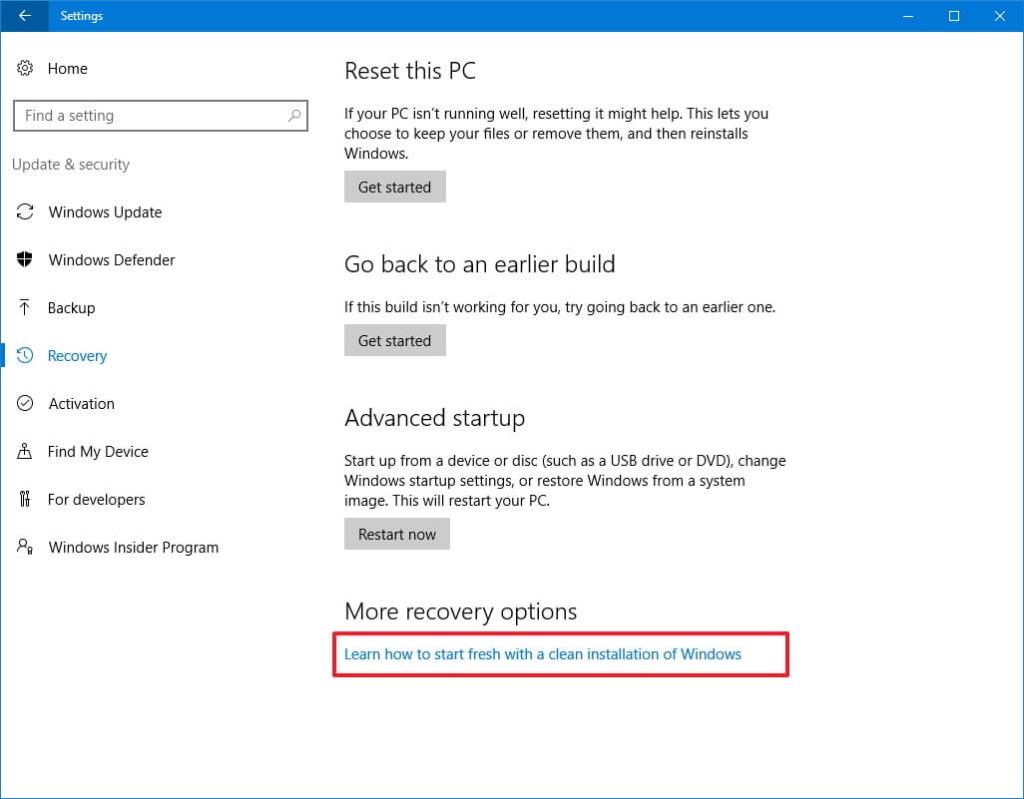
- No Comece de novo com uma instalação limpa do Windows 10 , clique em Baixar ferramenta agora
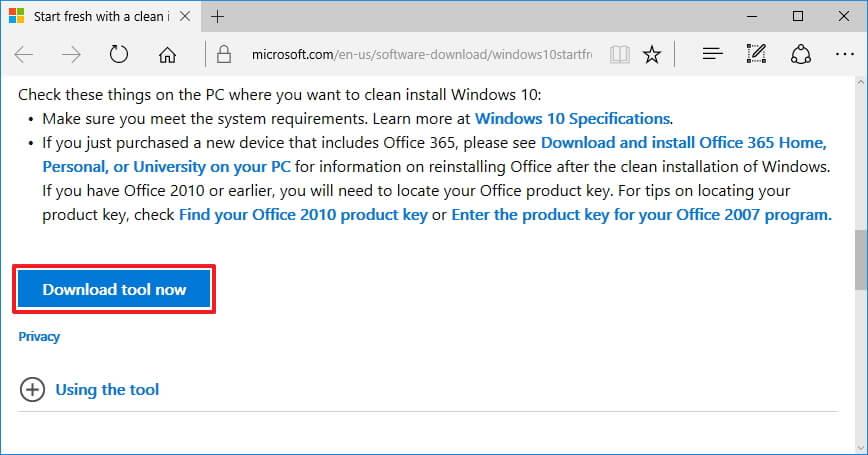
- Dê um duplo clique no RefreshWindowsTool. arquivo exe
- Clique em Aceitar
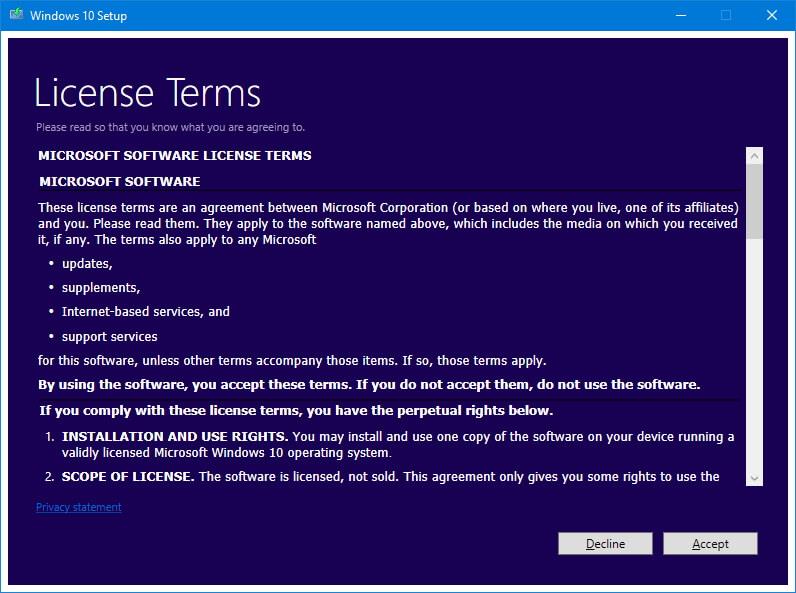
- Escolha entre Manter apenas arquivos pessoais ou Nada
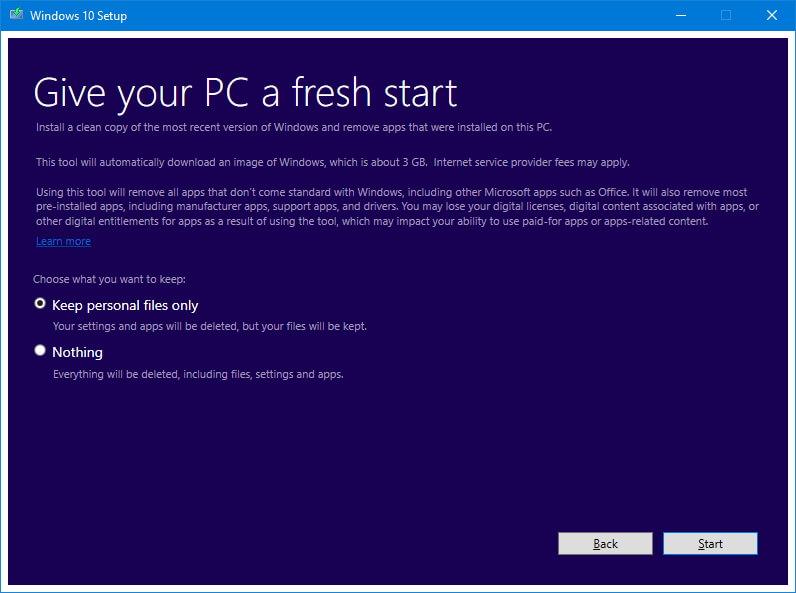
- Clique no botão Iniciar
- Este processo levará algum tempo para concluir o processo, portanto, seja paciente
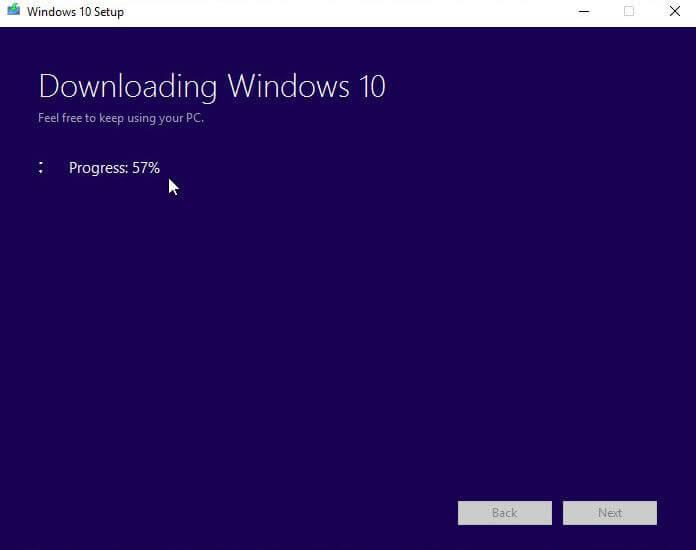
Depois que o sistema for atualizado, você não verá mais o erro de dll ntdll em seu sistema durante a execução do programa.
Caso você esteja procurando mais soluções para corrigir esse erro de DLL, visite o artigo – Como corrigir erros de DLL?
Melhor e mais fácil maneira de corrigir o erro Ntdll.Dll
As soluções manuais acima mencionadas irão ajudá-lo a superar o erro ntdll.dll em seu sistema. Mas se você é uma pessoa iniciante e encontra dificuldade em executar as soluções alternativas, aqui está uma solução fácil para você.
Experimente a Ferramenta de Reparo de DLL . Esta é uma ferramenta incrível que irá escanear seu computador, detectar o erro e corrigi-lo. Ele não apenas resolve erros de DLL, mas também corrige outros erros, como registro, BSOD, erro de jogo e repara arquivos de sistema danificados .
Esta ferramenta também otimiza o desempenho do Windows PC/Laptop.
Obtenha a ferramenta de reparo de DLL para corrigir o erro Ntdll.Dll
Conclusão
Reuni as informações que permitirão resolver o erro de dll ntdll do seu sistema. Execute os manuais um após o outro.
Se nenhum dos manuais funcionar para você, você pode tentar a maneira fácil mencionada acima para corrigir esse problema de DLL.
Espera-se que todas as suas dúvidas sejam resolvidas com a ajuda deste artigo e você possa executar o programa sem nenhuma interrupção.



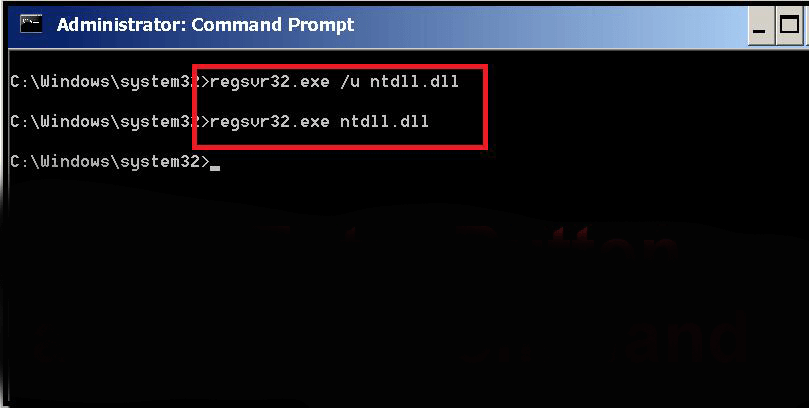
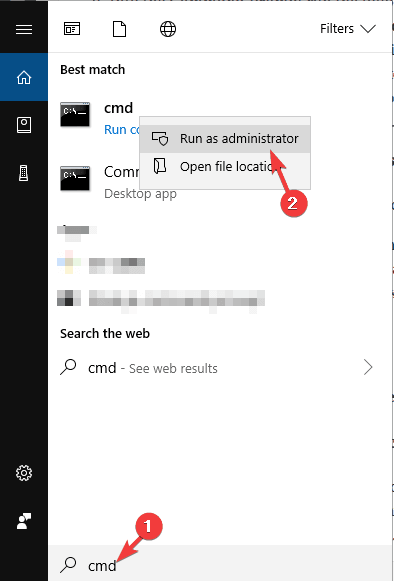
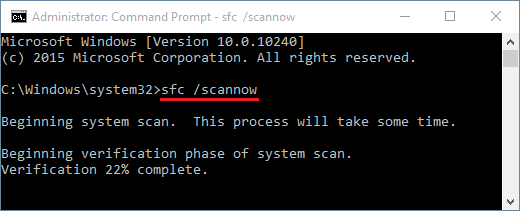
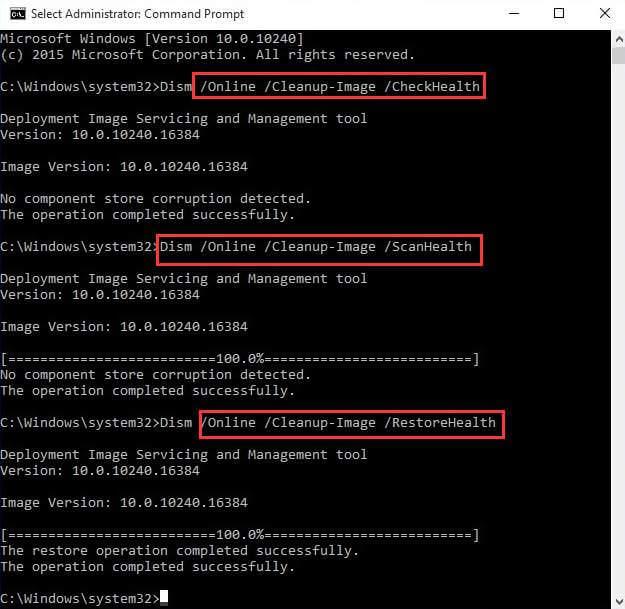
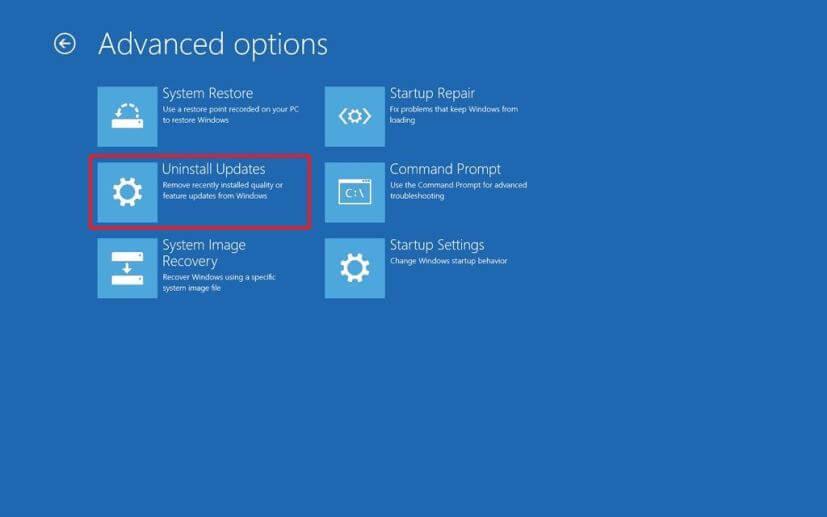
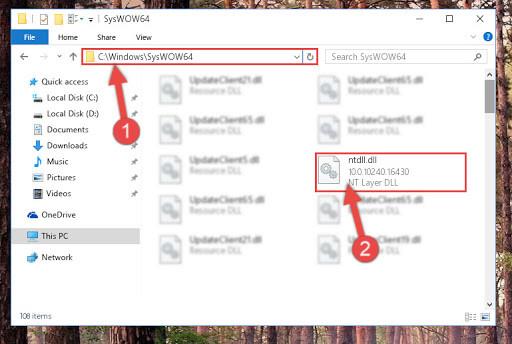
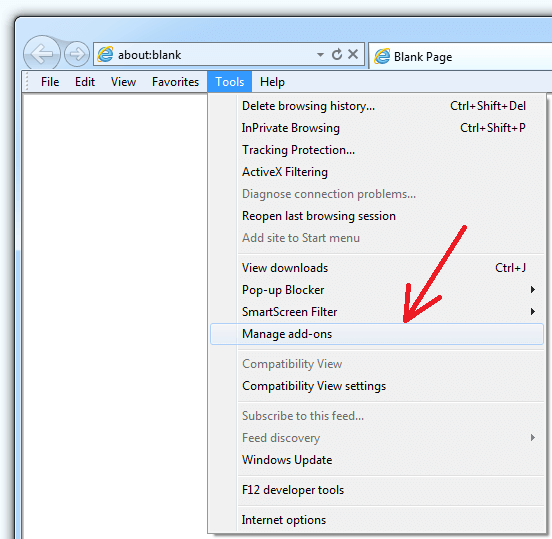
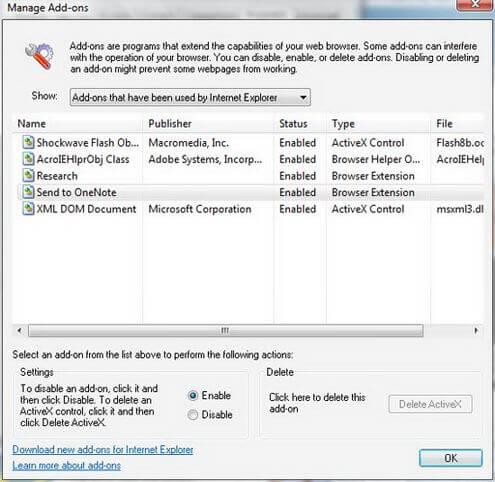
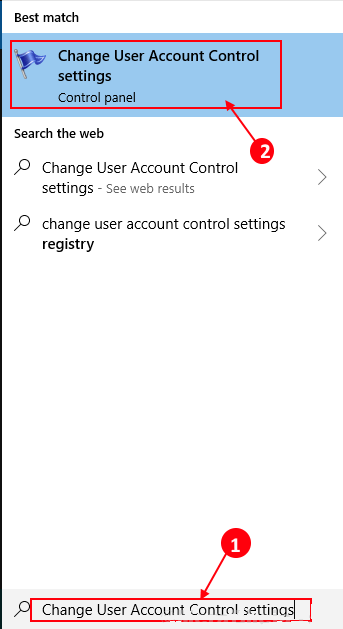
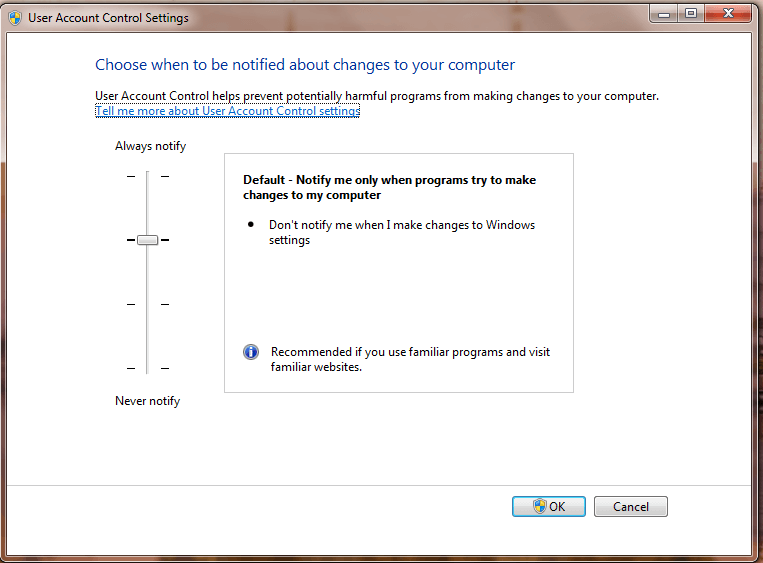
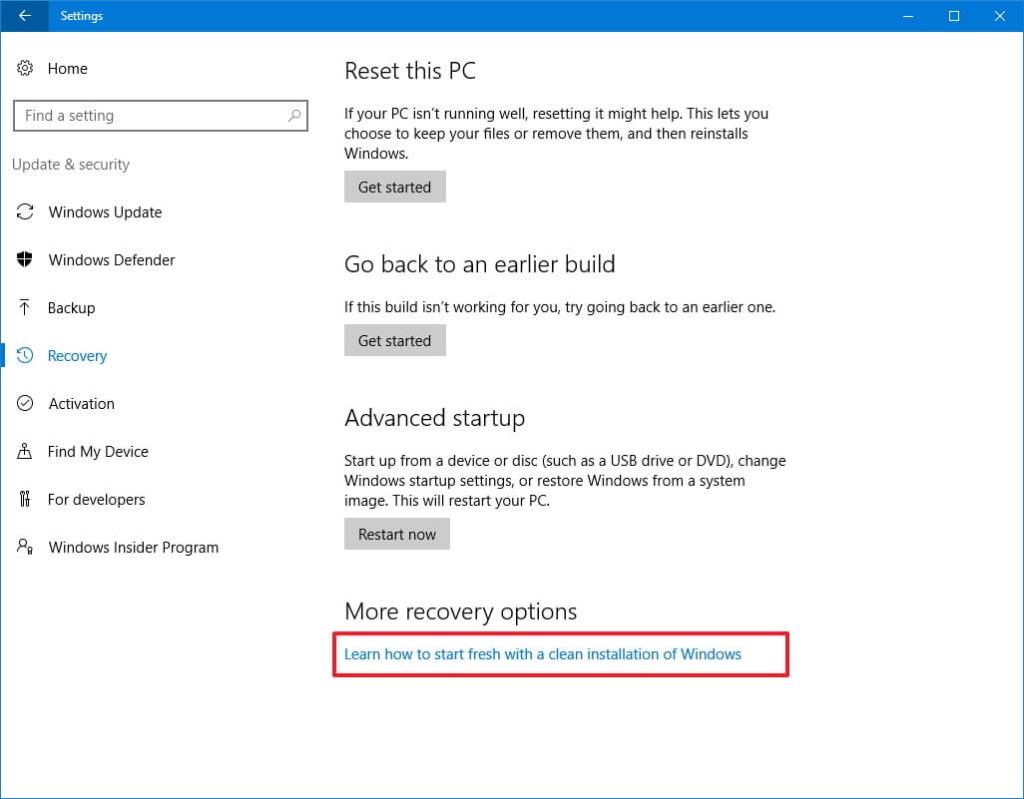
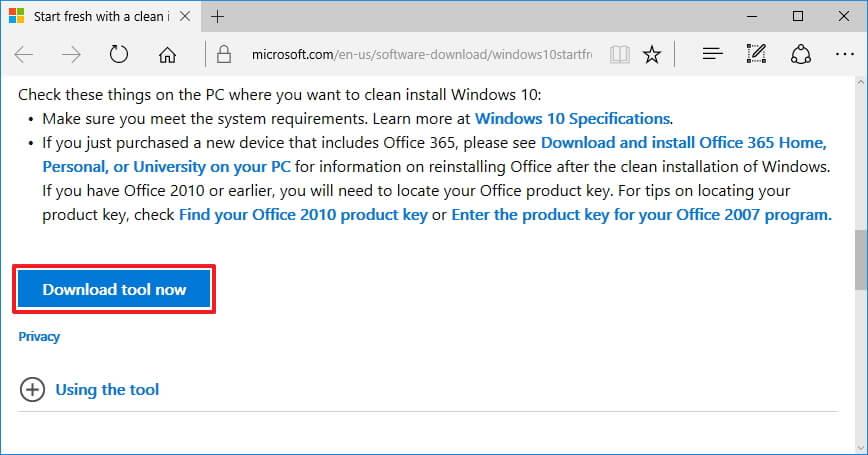
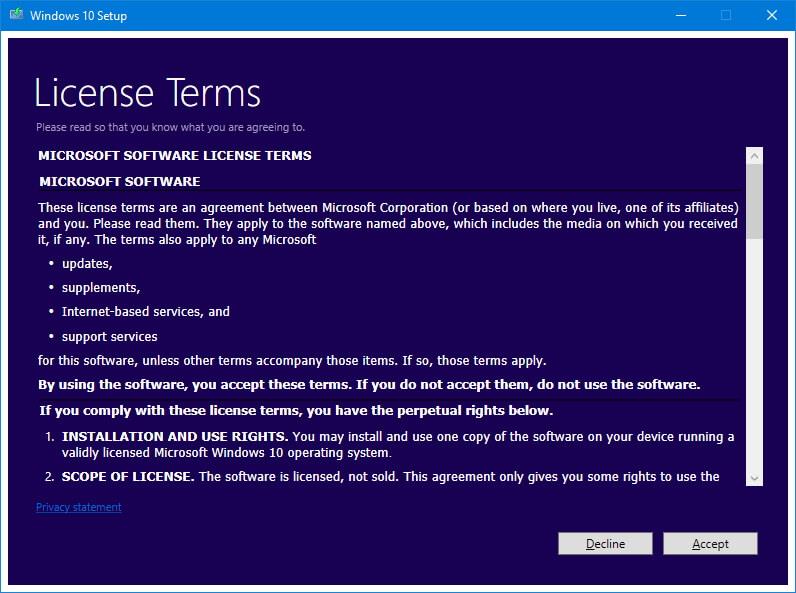
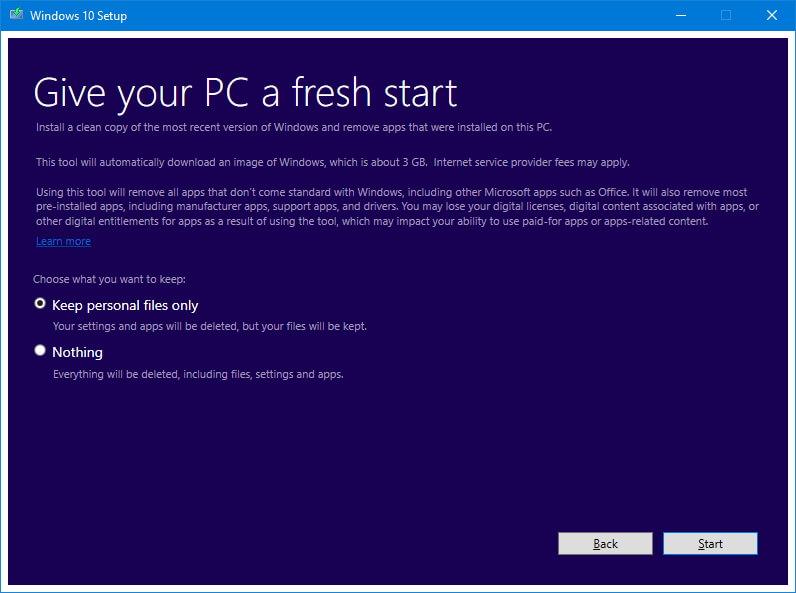
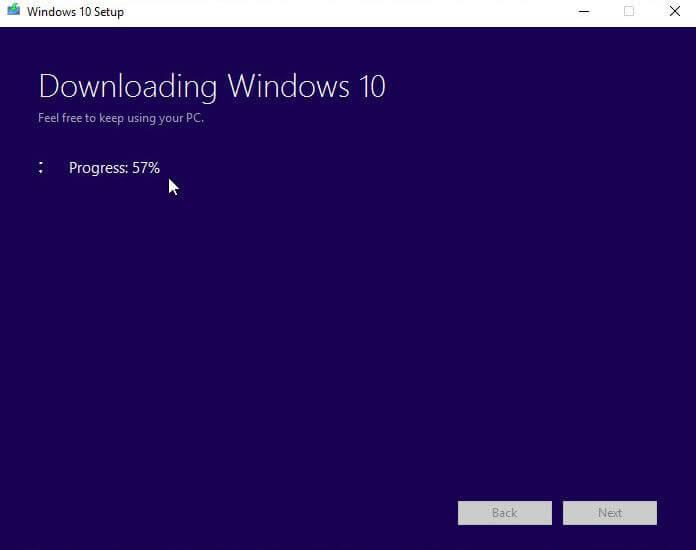

![[RESOLVIDO] Erros do Call of Duty Advanced Warfare - travando, travando, FPS baixo e mais [RESOLVIDO] Erros do Call of Duty Advanced Warfare - travando, travando, FPS baixo e mais](https://luckytemplates.com/resources1/images2/image-6547-0408150359208.png)

![Como corrigir o erro 3000 do Twitch? [100% resolvido] Como corrigir o erro 3000 do Twitch? [100% resolvido]](https://luckytemplates.com/resources1/images2/image-8735-0408151115015.png)
![[RESOLVIDO] Erros do American Truck Simulator: Crash, Steam_Api64.Dll está ausente e mais [RESOLVIDO] Erros do American Truck Simulator: Crash, Steam_Api64.Dll está ausente e mais](https://luckytemplates.com/resources1/images2/image-8887-0408151238368.png)

![[RESOLVIDO] Como corrigir League Of Legends d3dx9_39.dll ausente, erro DirectX [RESOLVIDO] Como corrigir League Of Legends d3dx9_39.dll ausente, erro DirectX](https://luckytemplates.com/resources1/images2/image-4059-0408151106351.png)

